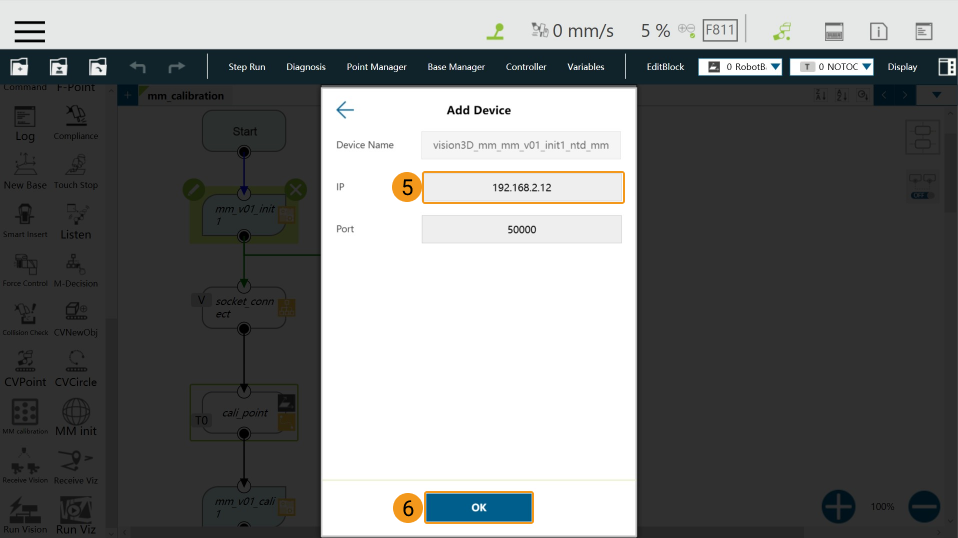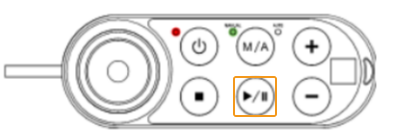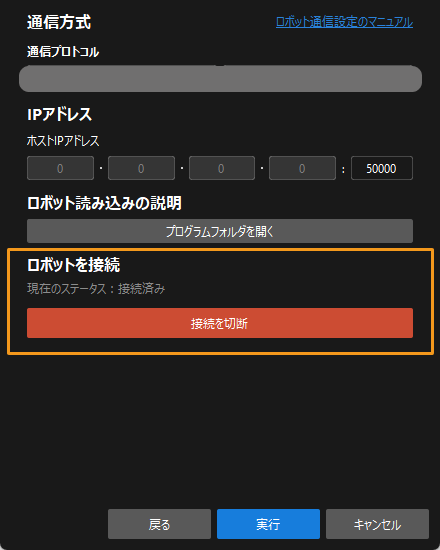自動キャリブレーション
標準インターフェース通信設定が完了した後、ロボットを接続して自動キャリブレーションを行うことができます。自動キャリブレーションは、下図のようなフローで行います。
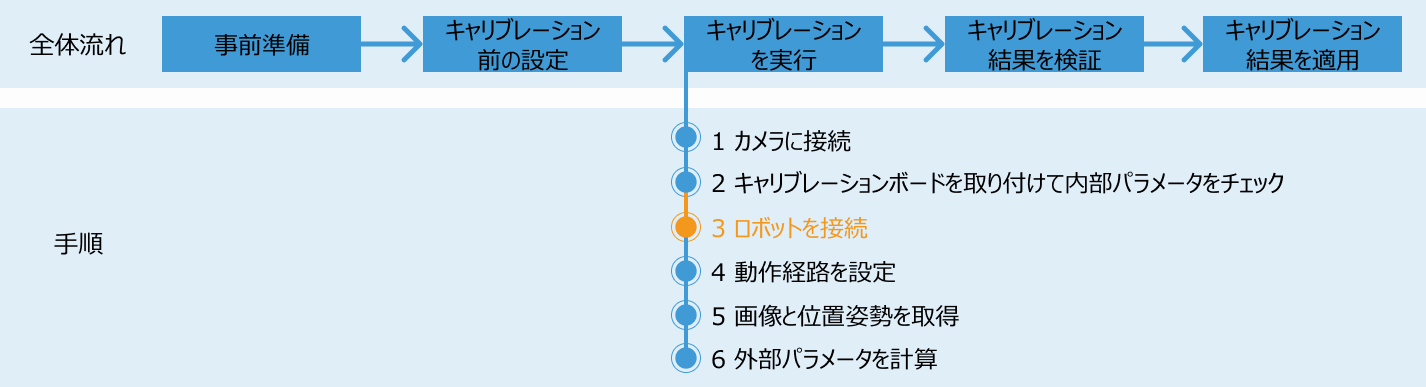
注意事項
キャリブレーションを実行する際に、ロボットを接続し、Mech-Visionソフトウェア画面に ロボットとの接続を待機中… が表示された場合、本文に記載された手順に従い、ロボット側で操作を行ってください。操作が完了した後、Mech-Visionソフトウェアで残りの手順を続けて実行してください。
|
1. キャリブレーションプログラムの読み込み
-
手動モード(Manualは常に点灯)では、ロボット制御ソフトウェアを起動し、
 をクリックし、左側の Project をクリックします。すると、下図のような画面が表示されます。
をクリックし、左側の Project をクリックします。すると、下図のような画面が表示されます。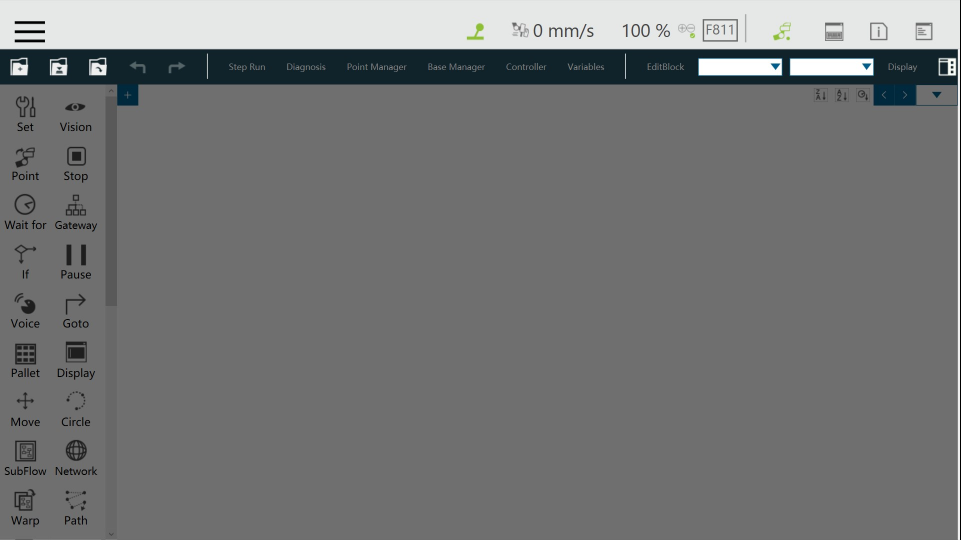
-
 をクリックし、表示される画面でmm_calibarationを選択して OK をクリックします。
をクリックし、表示される画面でmm_calibarationを選択して OK をクリックします。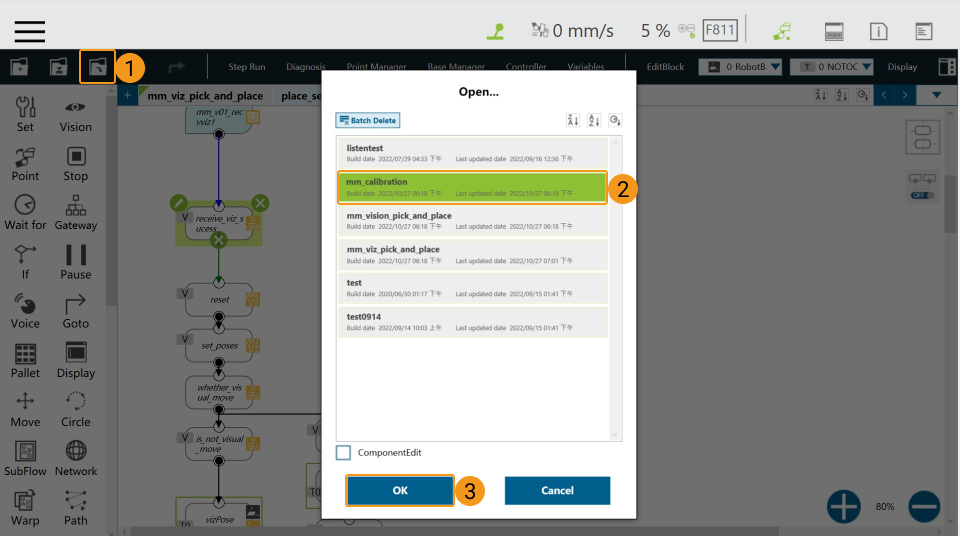
2.キャリブレーションの初期位置を設定
-
Point Manager をクリックします。
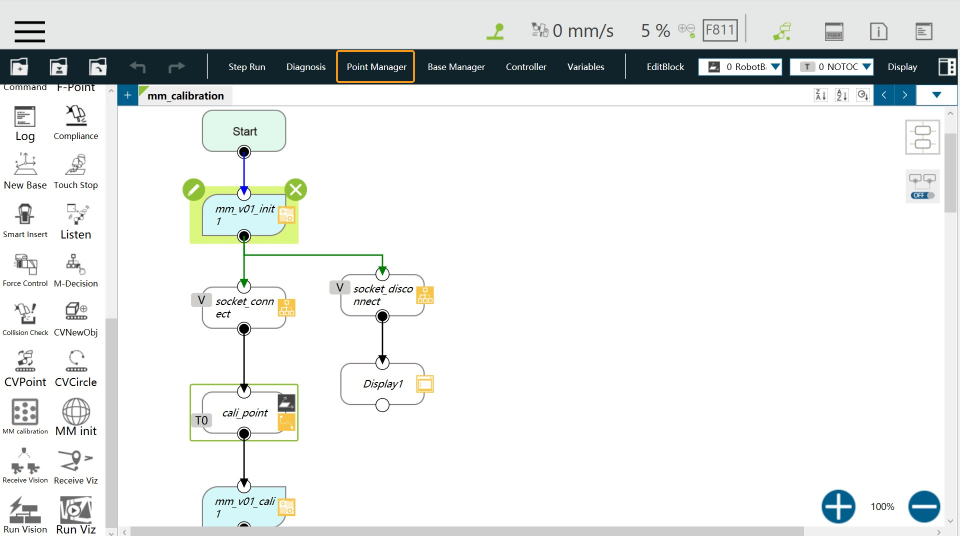
-
表示された画面で
 をクリックします。
をクリックします。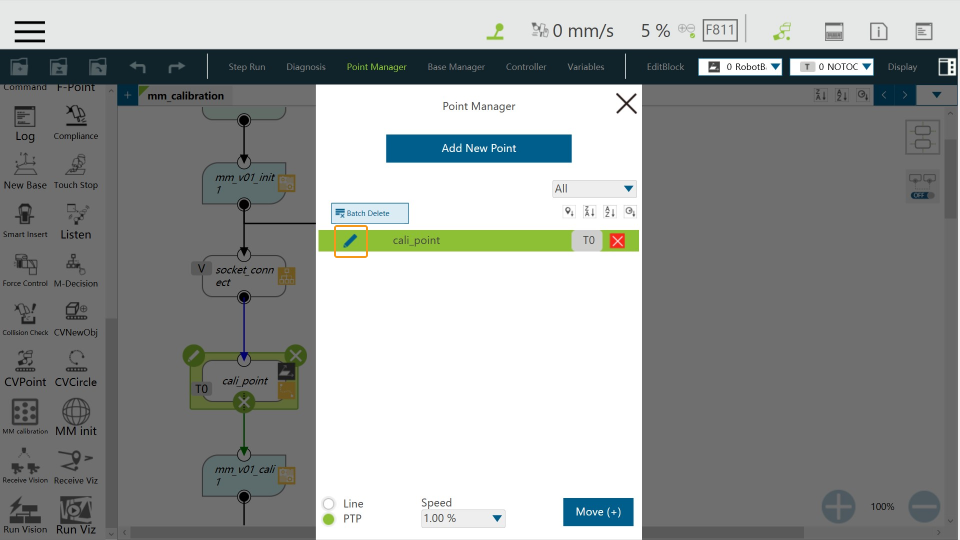
-
Controller をクリックします。
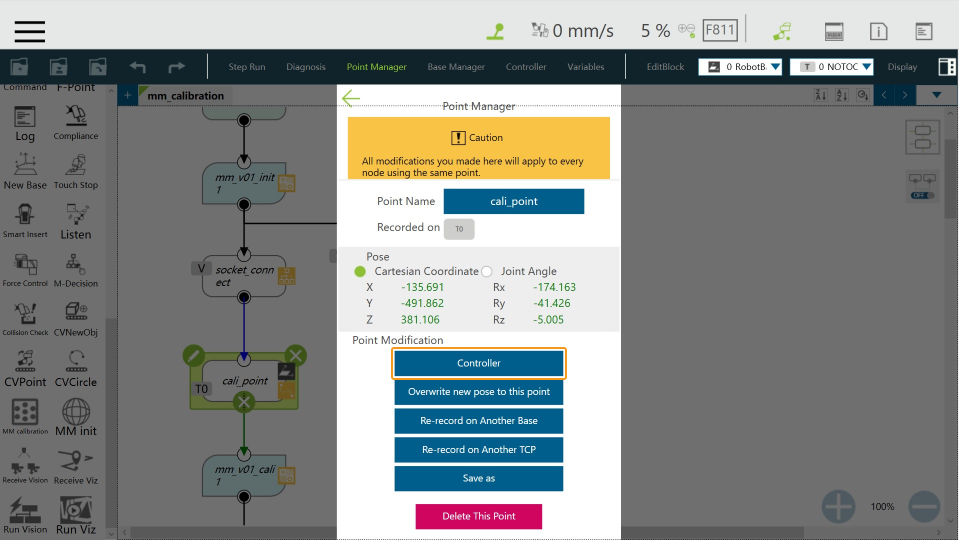
-
Joint または Tool 画面で、ロボットの位置姿勢(この位置姿勢が自動キャリブレーションの開始点位置姿勢となります)を設定します。設定後、Move をクリックします。
キャリブレーションの開始点は、キャリブレーションボードの位置と点群品質を確認 する時にロボットがいた位置を選択することができます。

3. 接続するIPCのIPアドレスを設定
-
initコンポーネントの左上にある
 をクリックします。
をクリックします。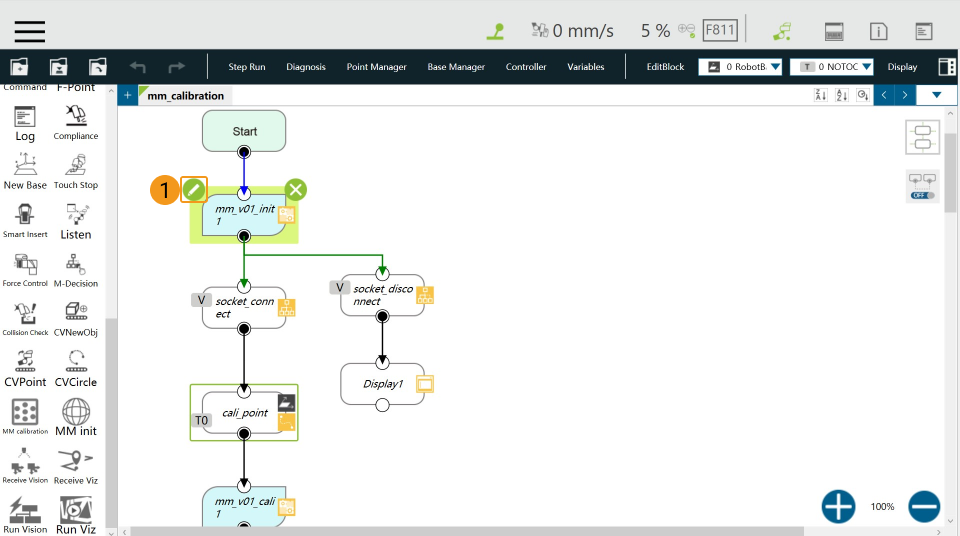
-
下図のようにマークされた箇所を順番にクリックします。
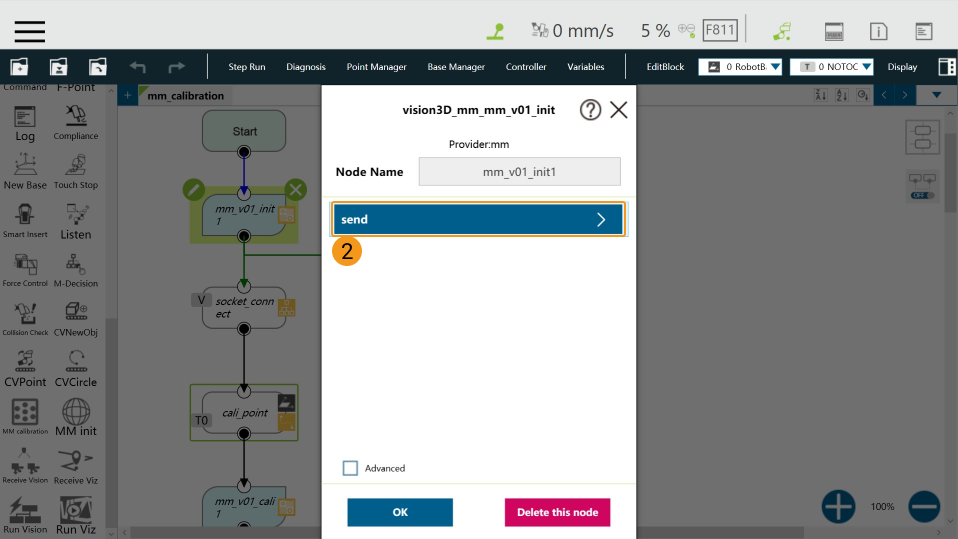
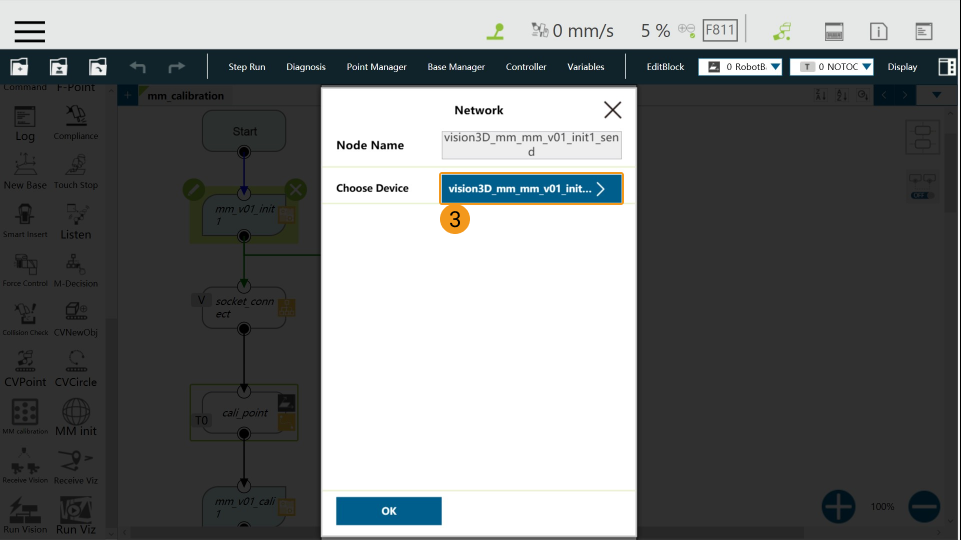
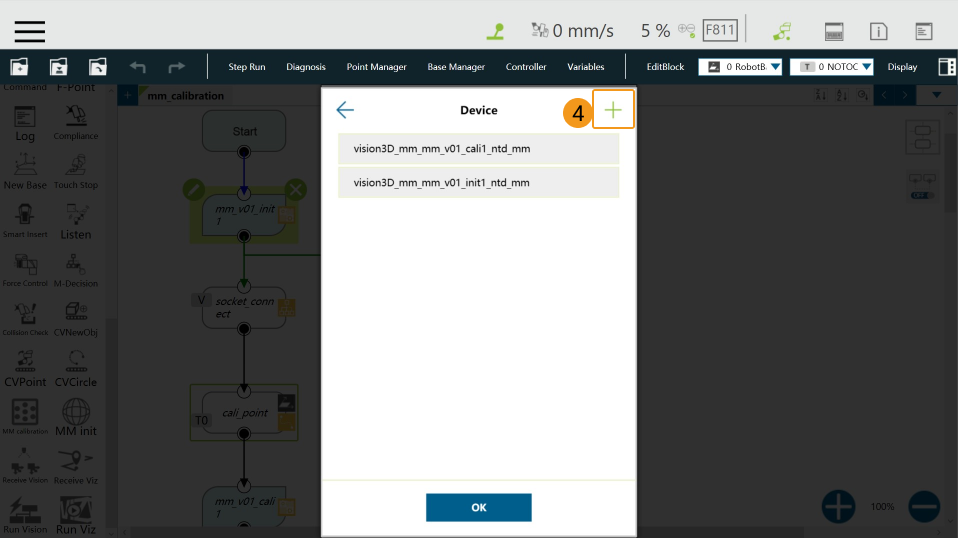
-
ロボットのLANポートに接続されているIPCのIPアドレスを、ネットワークアドレスに入力したら、OK をクリックします。